- 投稿日:2025/08/24
- 更新日:2025/09/29
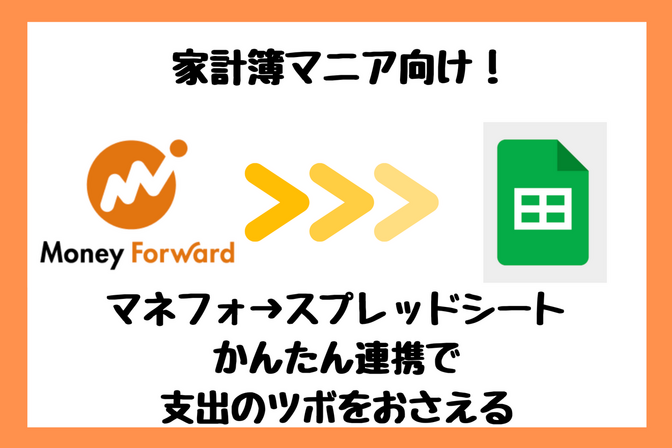
マネーフォワードで「どこが家計を圧迫してるのか」分かりづらいあなたへ
 「マネーフォワードで支出は見てるけど、結局どこが家計を圧迫してるのか分からない…」
「マネーフォワードで支出は見てるけど、結局どこが家計を圧迫してるのか分からない…」
そう感じたことはありませんか?
例えば、月末になると「今月も赤字だ」とは分かるけれど、
食費なのか、水道光熱費なのか、はたまた飲み会費用なのか——。
数字が並んでいるだけでは原因が見えづらく、
「どこを減らせばいいのか」が分からないままストレスがたまってしまいます。
そんな悩みを解決してくれるのが、今回ご紹介する Googleスプレッドシートの家計簿テンプレート です。
早速使ってみたい方はこちらをクリックしていただければ、コピーが作成されます↓
https://docs.google.com/spreadsheets/d/1n5EkDiI6jRPz_TxpwiDbAL2YUfjFl-ddnyWQNYnss5Q/copy
・このスプレッドシートでできること
・詳しい使い方
について、続けて解説します。
このスプレッドシートでできること
支出の「見える化」で家計の弱点が一目瞭然
マネーフォワードで確認できるのは、
・全体の支出
・各費目の月別推移
だけですよね。
 スマホだと、以下のように各費目をクリックすれば月次のグラフを出してくれます。ただ、1つの項目しか選択できないのが残念なところです。
スマホだと、以下のように各費目をクリックすれば月次のグラフを出してくれます。ただ、1つの項目しか選択できないのが残念なところです。
 このスプレッドシートを使えば
このスプレッドシートを使えば
・固定費のみ
・変動費のみ
というジャンル分けで、以下のように月別支出のグラフを表示できます。
(固定費のグラフ)
 (変動費のグラフ)
(変動費のグラフ)
 「家計のどこが重たいのか」
「家計のどこが重たいのか」
「固定費は変動していないのか」
が直感的に見えてきます。
マネーフォワードのデータをそのまま活用
スプレッドシートへのデータ入力は簡単です。
・マネーフォワードからエクセルやCSVをダウンロード
・スプレッドシートのシート「マネフォCSVファイル貼付用」に貼り付ける
この2つでデータ入力が完了。
マネーフォワードのデータは、以下の手順で入手できます。
自動で「食費」「住居費」など、マネーフォワードと同じ分類で整理されます。
マネーフォワードからデータを取り出すステップ
手順は以下のとおりです。
①パソコンでマネーフォワードにログイン
②「家計簿」画面から「月別収支」を表示

③右上の「エクスポート」からcsv(XLSでも大丈夫です)を選んでダウンロード
 これで準備は完了です。
これで準備は完了です。
シートへの貼り付け作業手順
ダウンロードしたCSVファイルを開く
まずはブラウザ(下の画像はMacbookのSafariです)でダウンロードしたファイルを開きます
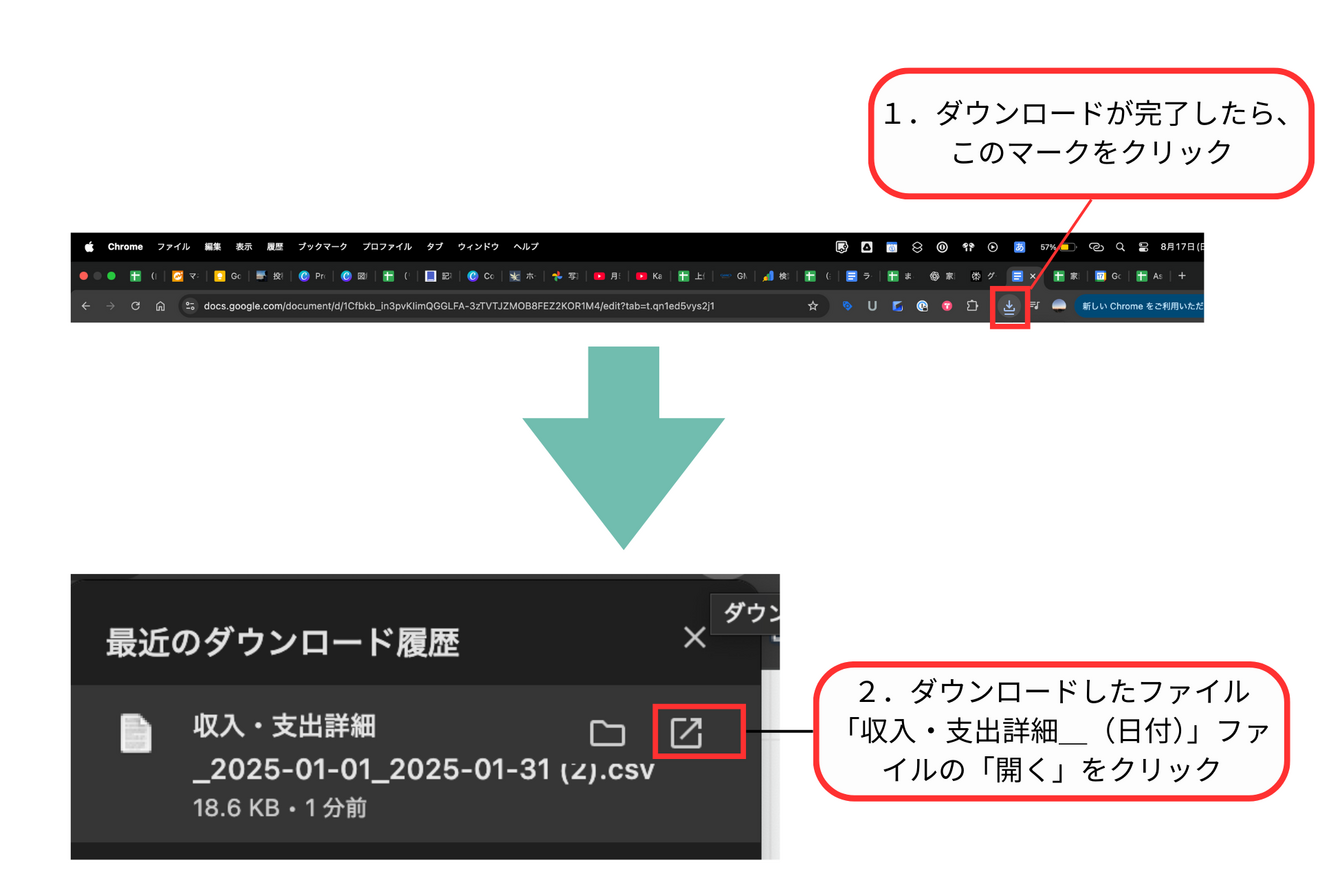
CSVファイルを開き、全てのデータを選択
CSVファイルを開いたら、以下のコマンドを入力して、ファイルの見えている部分全部をコピーします。
① Command(⌘)と「A」を押す(見えている部分全てを選択)
② Command(⌘)と「C」を押す(選択した範囲をコピー)
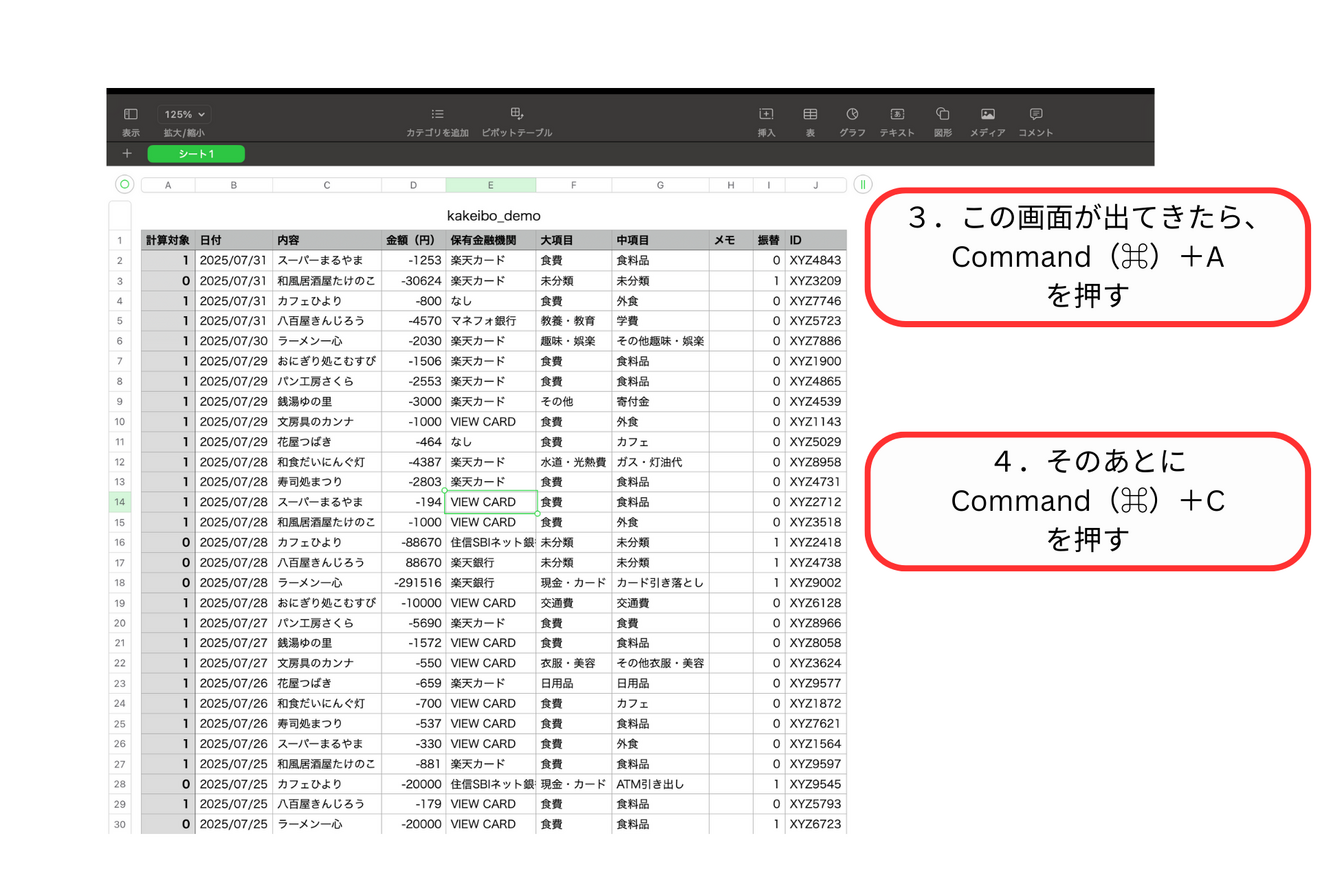
スプレッドシートに貼り付け
家計簿のスプレッドシートに戻り、貼り付け用のシートを選択します。
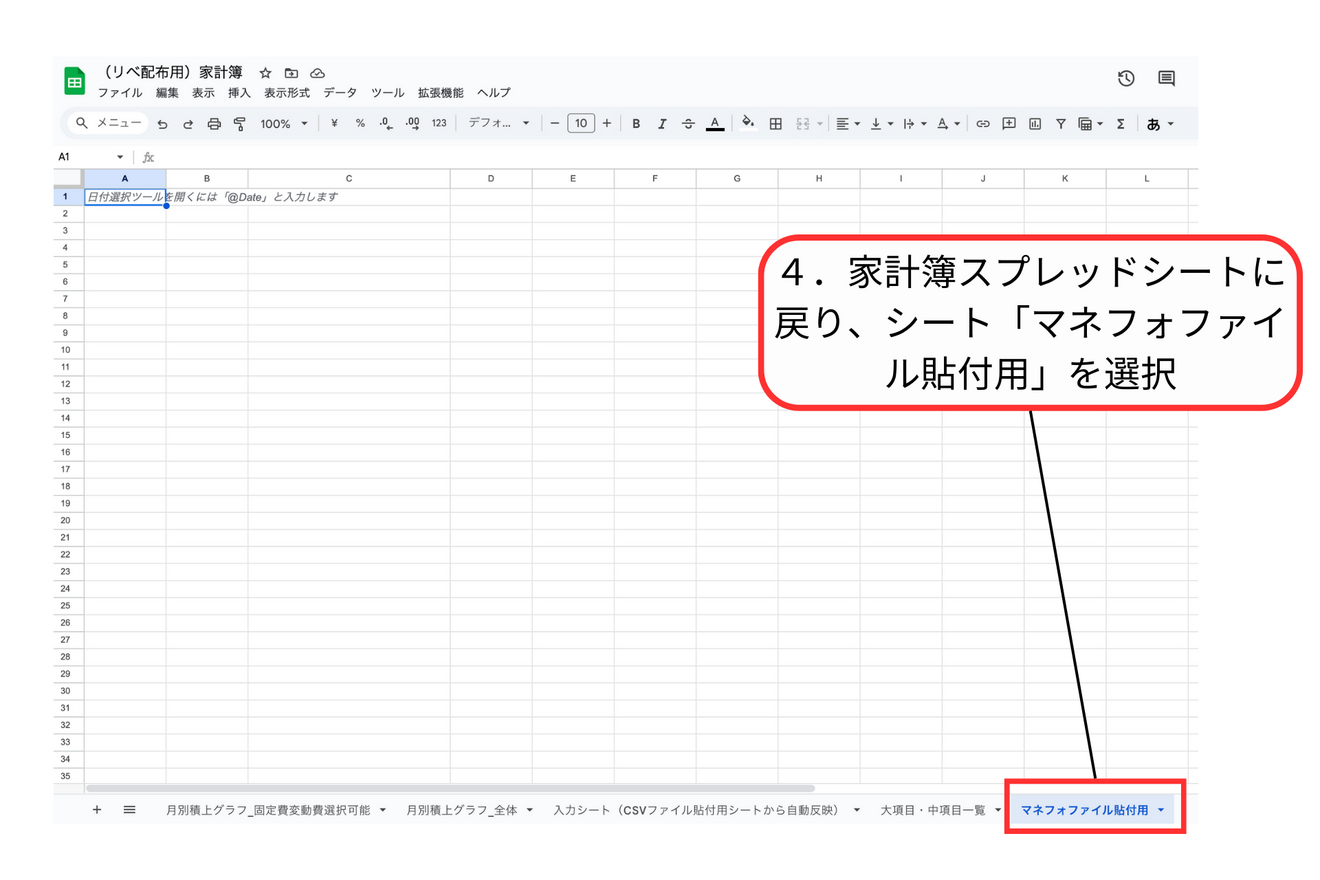 一番左上のセルA1にカーソルを合わせ、Command(⌘)+Vを押します。
一番左上のセルA1にカーソルを合わせ、Command(⌘)+Vを押します。
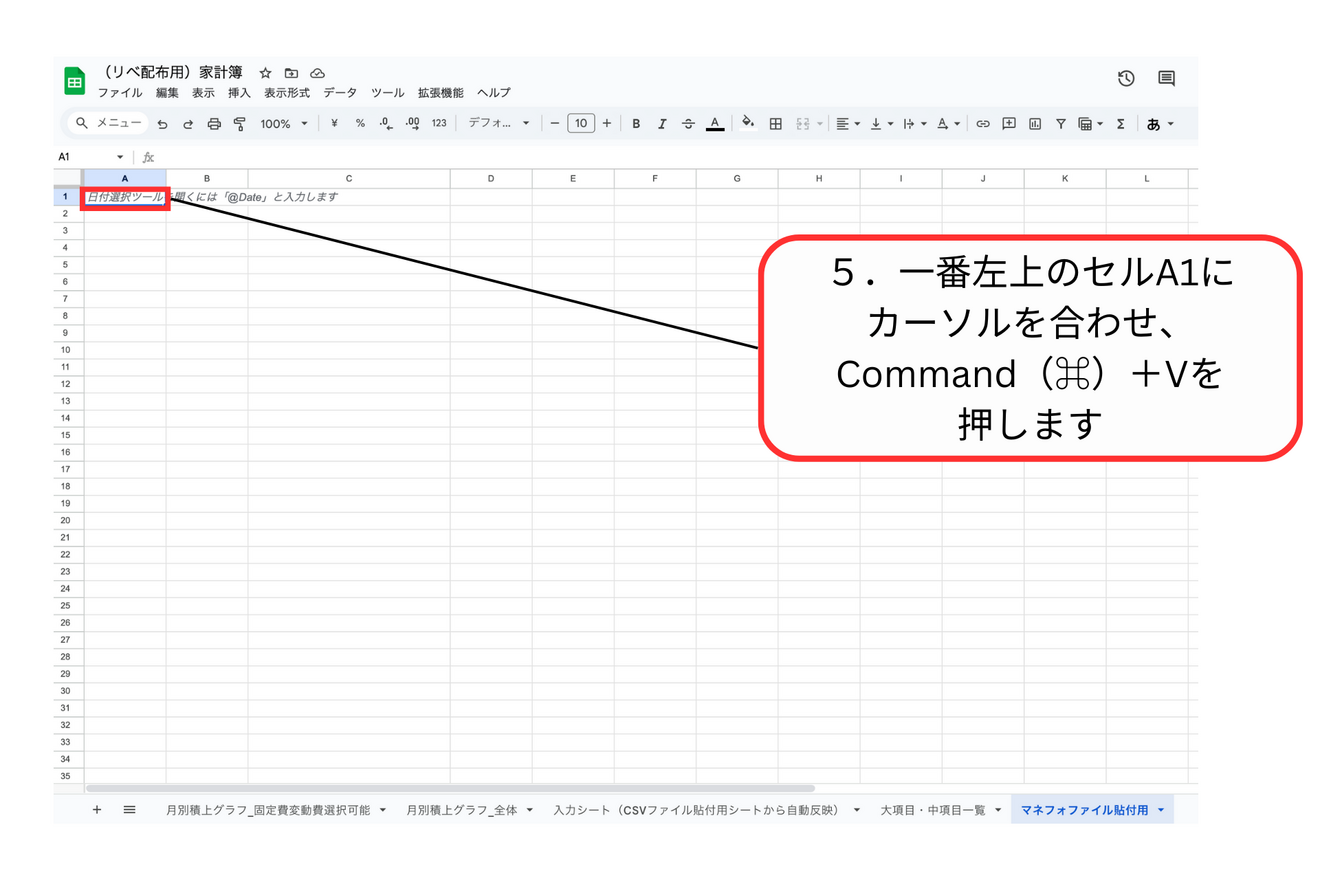 データが貼り付けられたのを確認して、スプレッドシートへのデータ貼り付けは完了です。
データが貼り付けられたのを確認して、スプレッドシートへのデータ貼り付けは完了です。
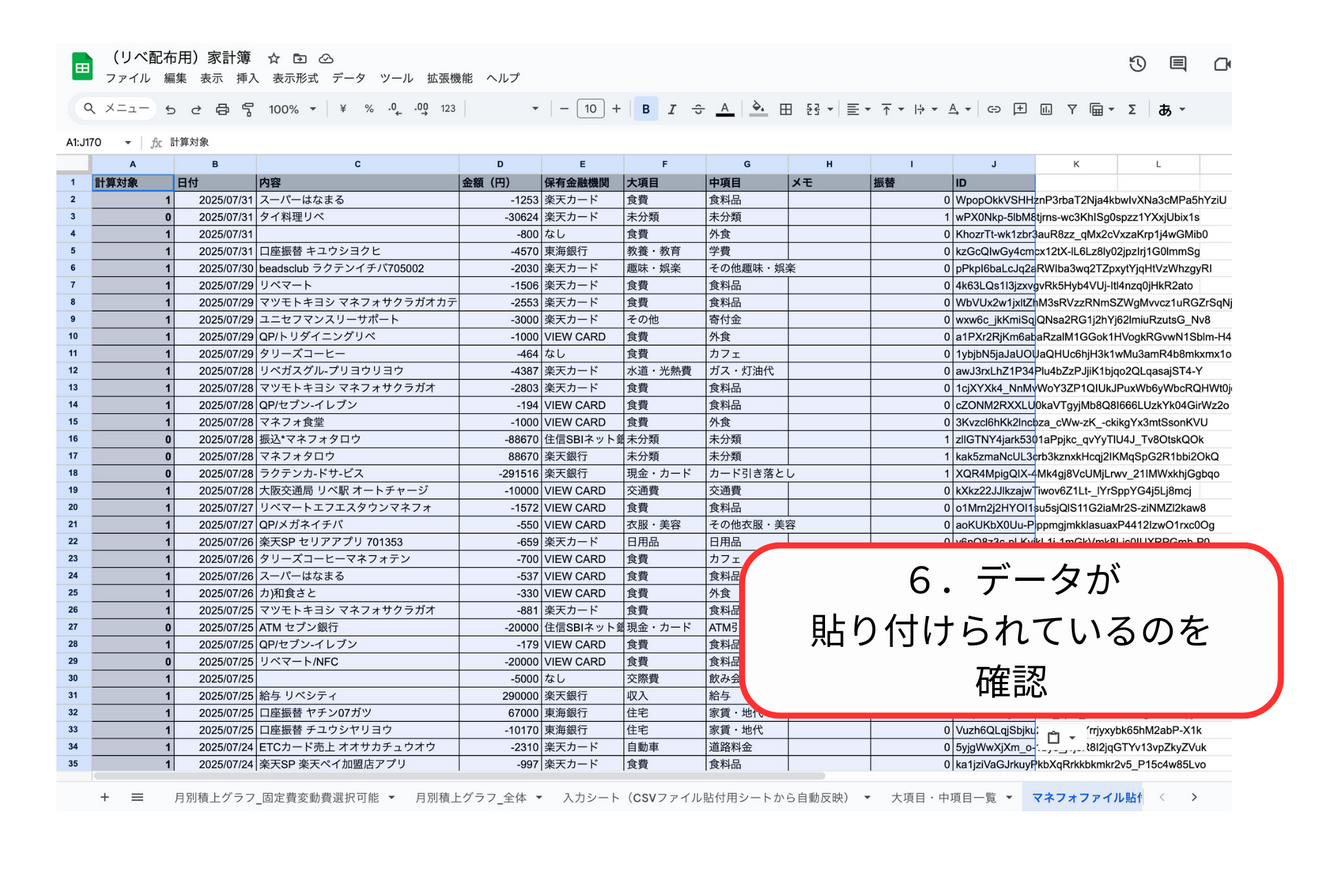 次からは出力データが問題なく読み込まれているかをチェックします。
次からは出力データが問題なく読み込まれているかをチェックします。
参照が正しく機能しているか確認
出力データが自動で読み込まれているかをチェックしましょう。
さきほど「マネフォファイル貼付用」に貼り付けたデータは、以下の順番でデータが各シートに反映されていきます。
①マネフォファイル貼付用
↓
②貼付用シートから自動反映
↓
③「月別積上グラフ_固定費変動費選択可能」&「月別積上グラフ_全体」
図解すると、以下のようになります。
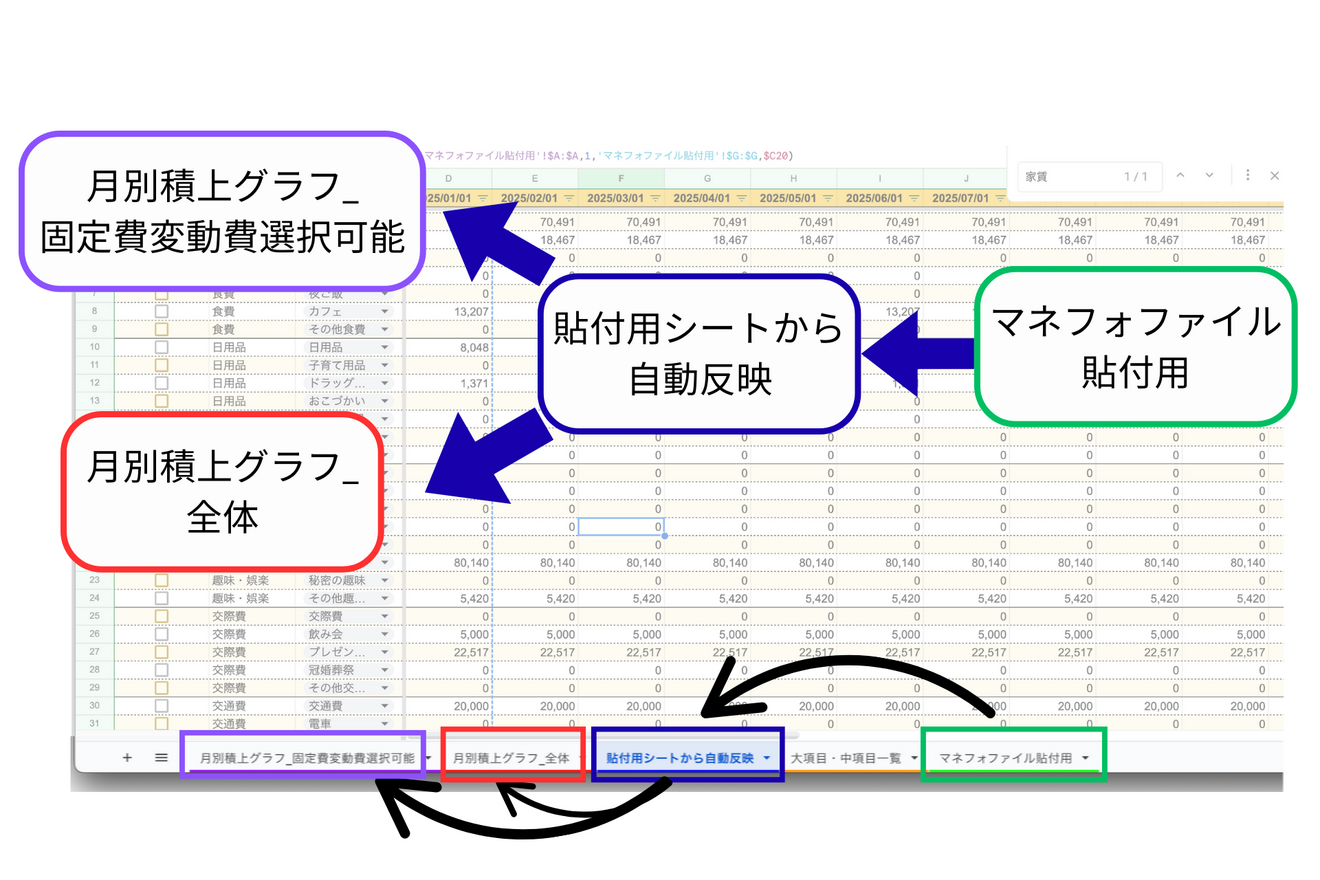 このチェックでは「貼付用シートから自動反映」に問題なくデータが反映されているか確認すればOKです。
このチェックでは「貼付用シートから自動反映」に問題なくデータが反映されているか確認すればOKです。
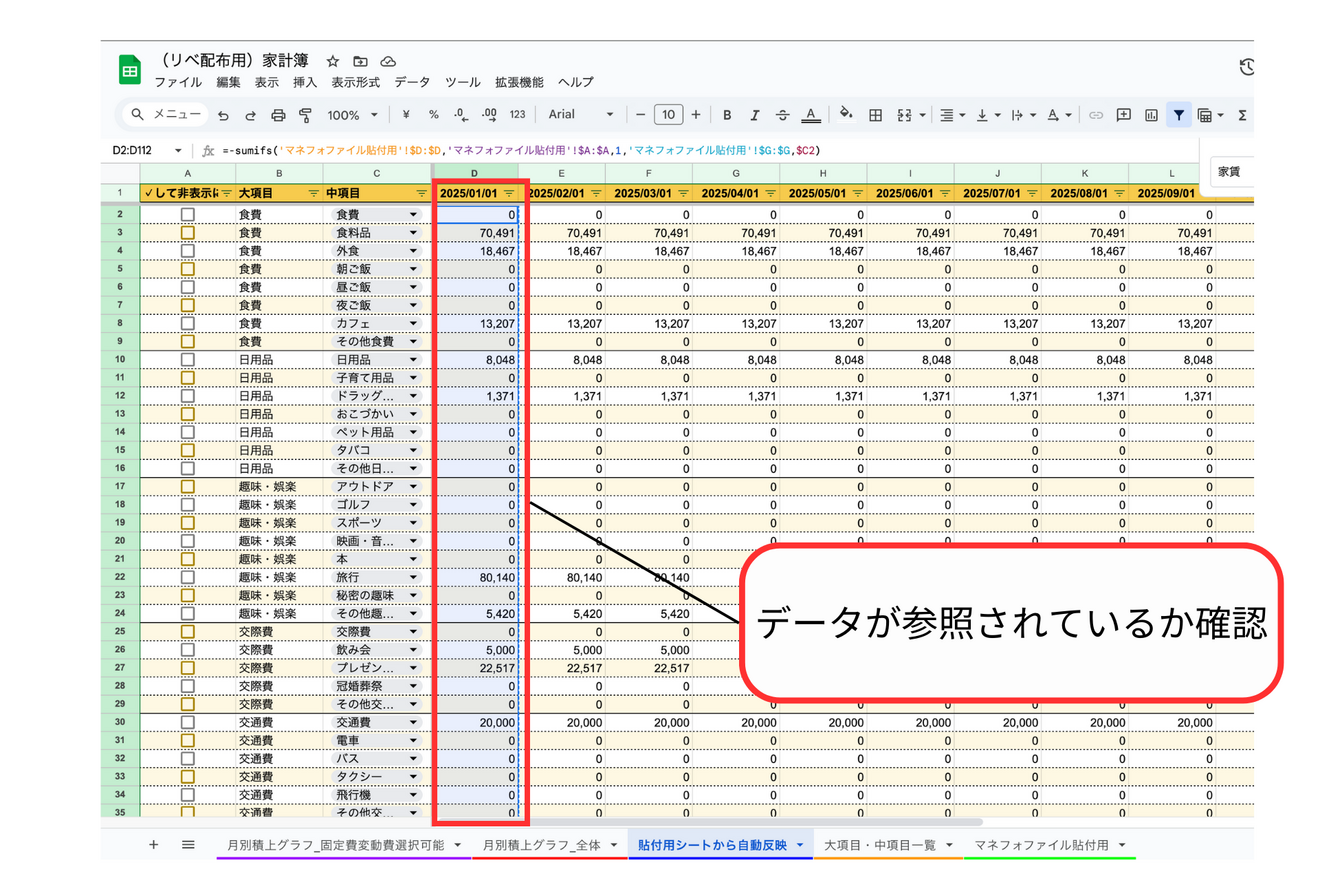
値貼り付けでデータを固定化
毎月のデータを追加していくため、シート「マネフォファイル貼付用」のデータを一度全て消してから、新しいデータをまた貼り付ける作業が必要です。
このまま新しいデータを貼り付けてしまうと、さきほど貼り付けたデータ(この記事では2025年1月の家計簿データ)が消えてしまいます。
そのため、シート「貼付用シートから自動反映」に入っている2025年1月の家計簿データを、以下の手順で固定します。
①シート「貼付用シートから自動反映」を選択
②2025年1月の家計簿データを2行目から一番下まで選択し、コピー(⌘+C)
③同じ列の2行目のセル(2025年1月のデータ固定作業なら、D2セルにカーソルを合わせる
④コピーした値を貼り付け(⌘+Shift+V)
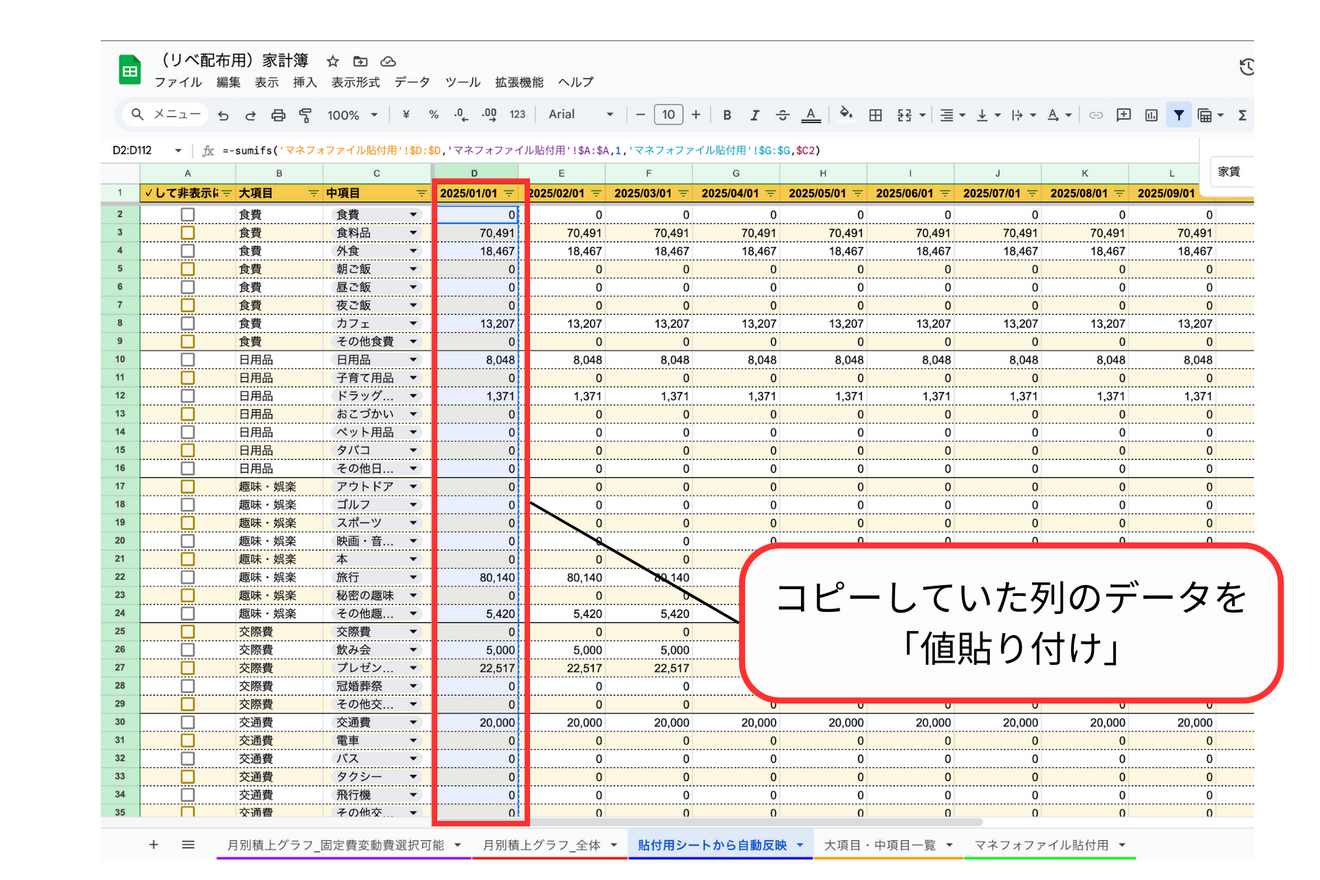
「マネフォファイル貼付用」のデータを削除
次に貼り付けるデータのために、「マネフォファイル貼付用」シートに入っているデータは、以下の手順で削除しておきましょう。
①「マネフォファイル貼付用」シートを選択
②すべてのデータを選択(⌘+A)
③データを削除(BackSpace)
この手順でデータを削除して整理完了。スッキリした状態で毎月更新できます。
固定費と変動費の変更:自分の家計に合わせてカスタマイズ!
固定費と変動費については一般的な分類がされるようにスプレッドシートで設定していますが、人によっては
「交通費は固定費に入れたい」
「電気代は変動費にしたい」
というニーズがありますよね。
固定費と変動費の分類変更も可能で、シート「大項目・中項目一覧」で変更可能です。
各品目が並んでいるので、C列の「固定費/変動費」を自分の好きなように変更するだけ。
これで各シートの分類が自動で変わっています。
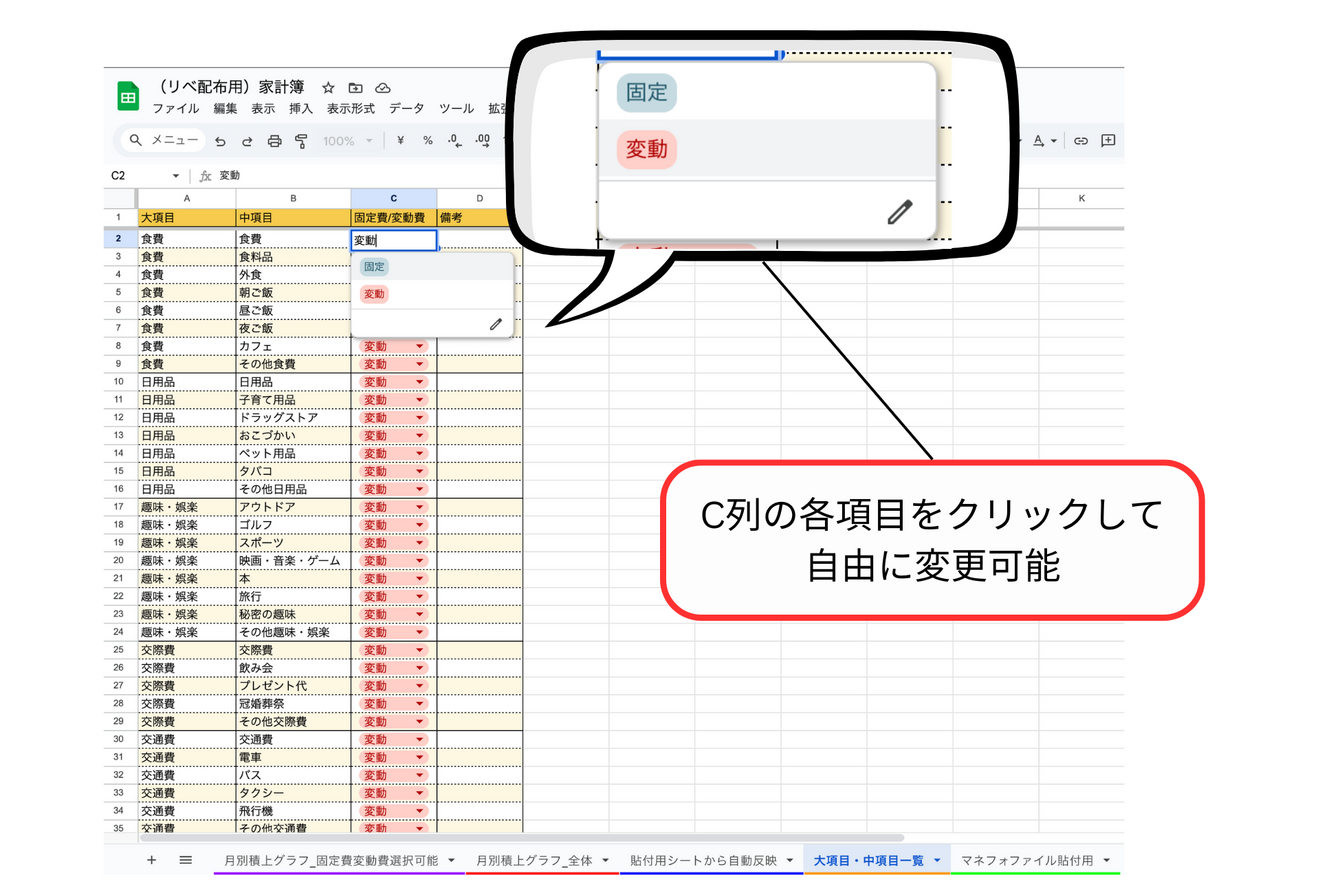
まとめ:数字を“気づき”に変える家計簿
マネーフォワードの便利さを活かしながら、
・支出全体
・固定費だけ
・変動費だけ
をグラフでサッと確認できる。
それが、このスプレッドシートの強みです。
このスプレッドシートを開いたとき、
「固定費だけでこんなに多いのか…」とか、
「思った以上に外食にお金を使ってるな」といった発見が必ずあります。
それは、ただ数字を眺めているだけでは気づけなかった「本当の家計の姿」。
ここから「どこを減らせばいいのか」が見えてきます。
「ただ数字を眺めるだけの家計簿」から、
「改善ポイントが見える家計簿」へ。
家計管理を一歩進めたい方に、ぜひ試していただきたいシートです。
「役に立った」など、レビューをいただけたら励みになります。
また、「こういうことはできないの?」という質問についてもレビューでいただければ、できるだけお答えいたします。
リベシティの皆さんの家計管理のお役に立てば嬉しいです☺️
Googleスプレッドシートの家計簿テンプレートはこちら↓
https://docs.google.com/spreadsheets/d/1n5EkDiI6jRPz_TxpwiDbAL2YUfjFl-ddnyWQNYnss5Q/copy




